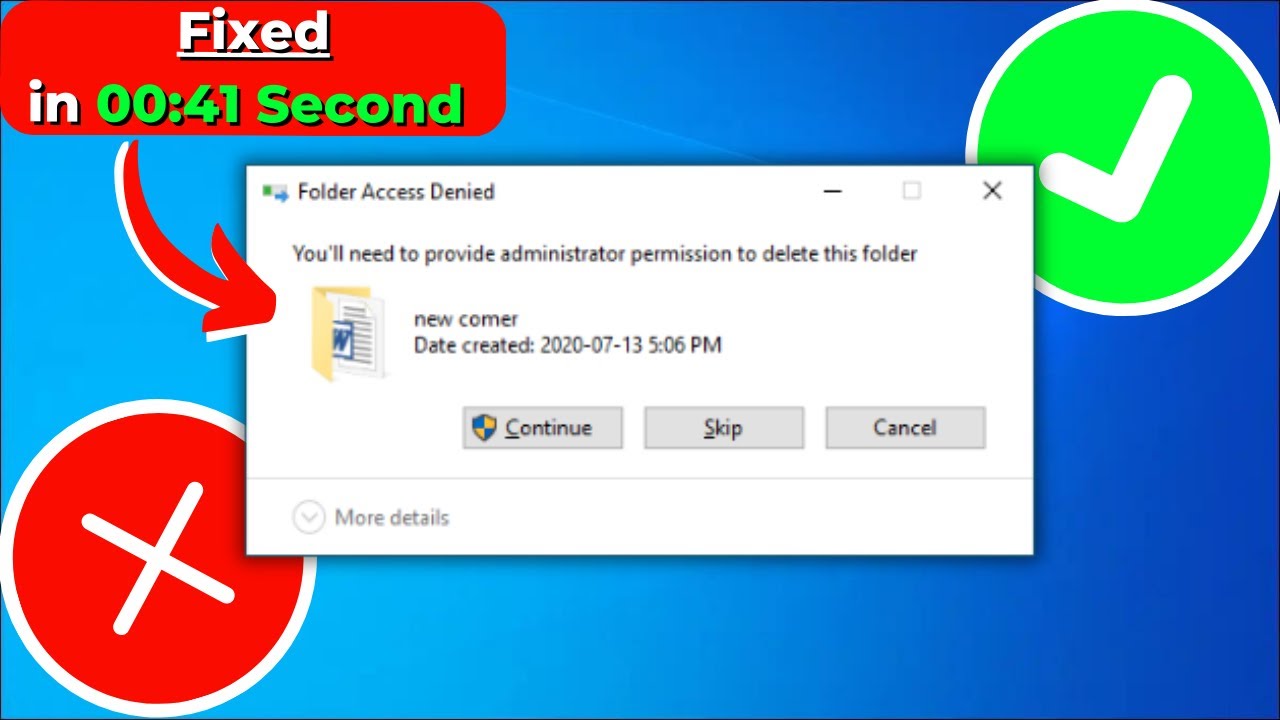256
Se receber a mensagem de erro «É necessário ter permissões para executar a operação» no Windows, na maioria dos casos, é possível corrigi-la com apenas alguns cliques.
Windows: «É necessário ter permissões para executar a operação» – o que pode fazer
Se você receber a mensagem de erro do Windows “É necessário ter permissões para executar a operação”, significa que você não tem acesso ao ficheiro, pasta ou programa. É necessário ajustar as permissões para eles.
- Primeiro: certifique-se de que está conectado como administrador. Só assim poderá fazer alterações nas permissões.
- Clique com o botão direito do rato no ficheiro e selecione Propriedades. No separador Segurança, poderá ver as permissões para todos os utilizadores, por exemplo, administradores ou o sistema em geral. Procure o seu nome de utilizador.
- Aqui, o seu nome de utilizador deve ter «Acesso total» nas permissões. Se não for o caso, verá uma marca de seleção na caixa Recusar.
- Clique no campo com a marca de seleção para removê-la. Conclua o processo com Aplicar.
- Tente novamente. Se ainda assim não funcionar, aceda novamente às definições de segurança.
- Selecione o seu nome de utilizador e clique em Adicionar…. Em seguida, escreva todos no campo Introduza os nomes dos objetos a utilizar e, em seguida, clique em Verificar nomes….
- Confirme o processo com OK. Agora, o acesso deve estar restaurado.
Corrigir erro do Windows «É necessário ter permissões para executar a operação»: outras soluções
Se não se trata de um problema com as permissões no seu sistema Windows, existem outras causas para a mensagem de erro.
- Às vezes, programas antivírus, antimalware e na nuvem podem bloquear o acesso a ficheiros, pastas ou programas. Desative-os e tente novamente.
- Se isso não ajudar, utilize o Explorador de Processos do Windows. Através dele, pode verificar exatamente qual programa ou processo tem acesso ao ficheiro. Em seguida, encerre-o através do Gestor de Tarefas.
- Em casos mais raros, o ficheiro pode estar danificado. Nesse caso, é necessário reparar o ficheiro antes de poder aceder a ele.
- Dica: repare os ficheiros do sistema através do Windows PowerShell para corrigir a mensagem de erro. Para tal, execute sucessivamente os comandos sfc /scannow e DISM /Online /Cleanup-Image /RestoreHealth.